Cara mencadangkan profil browser Brave

Panduan lengkap untuk mencadangkan dan memulihkan profil pengguna di browser Brave dengan langkah-langkah yang jelas dan aman.
Jika Anda pernah menginginkan informasi sistem terperinci tentang PC Linux Anda mengenai CPU, GPU, RAM, penggunaan disk, dan statistik jaringan, Anda telah beralih ke program seperti Glances. Glances adalah aplikasi luar biasa dan bagus untuk memantau info sistem, tetapi juga berbasis terminal, yang tidak selalu terbaik untuk pengguna desktop Linux. Untuk pengalaman pemantauan yang lebih ramah pengguna di Linux, Anda memerlukan StatusPilatus.
Instal StatusPilatus
StatusPilatus tidak tersedia melalui Pusat Perangkat Lunak Ubuntu, atau sumber perangkat lunak apa pun yang disertakan untuk distribusi Linux arus utama, jadi pemasangannya tidak mudah. Jadi, sebelum masuk ke cara kerja aplikasi, dan apa yang dapat Anda lakukan dengannya, kita harus membahas proses instalasi.
Untuk memulai proses instalasi, buka jendela terminal dengan menekan Ctrl + Alt + T atau Ctrl + Shift + T pada keyboard. Kemudian, ikuti instruksi baris perintah di bawah ini untuk membuat StatusPilatus berfungsi di OS Linux pilihan Anda.
Catatan: beberapa fitur di StatusPilatus mungkin tidak berfungsi dengan benar untuk Anda, karena program ini sedang dalam pengembangan.
Ubuntu/Debian
StatusPilatus dapat diinstal di Ubuntu Linux dan Debian Linux berkat pengembang yang menyediakan paket DEB yang dapat diunduh di halaman rilis GitHub proyek. Untuk mendapatkan file DEB ini, gunakan perintah pengunduhan wget di bawah ini.
wget https://github.com/PilatusDevs/StatusPilatus/releases/download/0.5.0/StatusPilatus_0.5.0_amd64.deb
Setelah file StatusPilatus selesai diunduh ke Ubuntu atau PC Debian Anda, proses instalasi dapat dimulai. Menggunakan perintah dpkg , muat file StatusPilatus.
sudo dpkg -i StatusPilatus_0.5.0_amd64.deb
Setelah penginstalan file paket StatusPilatus, Anda mungkin melihat beberapa kesalahan yang muncul di prompt terminal. Kesalahan ini kemungkinan besar adalah masalah ketergantungan. Untuk memperbaiki masalah ini, ikuti panduan kami untuk Ubuntu atau Debian .
Fedora/OpenSUSE
Pengguna Fedora dan OpenSUSE Linux dapat menginstal StatusPilatus tanpa masalah berkat file paket RPM yang dapat diunduh di halaman rilis GitHub. Untuk mendapatkan versi terbaru dari file RPM ini, gunakan perintah pengunduhan wget di bawah ini.
wget https://github.com/PilatusDevs/StatusPilatus/releases/download/0.5.0/StatusPilatus-0.5.0.x86_64.rpm
Setelah file paket RPM selesai diunduh, ikuti instruksi baris perintah untuk Fedora Linux atau OpenSUSE di bawah untuk mengaktifkan dan menjalankan file paket.
Fedora
Untuk menginstal file paket StatusPilatus RPM di Fedora Linux, Anda harus menggunakan alat manajemen paket Dnf. Menggunakan dnf install , muat file RPM.
sudo dnf install StatusPilatus-0.5.0.x86_64.rpm
BukaSUSE
Menginstal file paket RPM di OpenSUSE berarti berinteraksi dengan alat manajemen paket Zypper. Untuk memulai proses instalasi, gunakan perintah zypper install di bawah ini.
sudo zypper install StatusPilatus-0.5.0.x86_64.rpm
Gambar Aplikasi
StatusPilatus memiliki rilis AppImage di GitHub mereka. Versi ini sempurna jika Anda menggunakan Arch Linux atau distribusi Linux lain yang tidak memiliki file paket StatusPilatus resmi untuk diunduh. Untuk mendapatkan file AppImage terbaru gunakan perintah unduhan wget di bawah ini.
wget https://github.com/PilatusDevs/StatusPilatus/releases/download/0.5.0/StatusPilatus.0.5.0.AppImage
Setelah file StatusPilatus AppImage selesai diunduh ke komputer Linux Anda, gunakan perintah mkdir untuk membuat folder baru dengan label "AppImages." Folder ini akan digunakan untuk menyimpan StatusPilatus AppImage, sehingga tidak terhapus secara tidak sengaja di kemudian hari.
mkdir -p ~/AppImages/
Dengan folder "AppImages" dibuat, gunakan perintah mv untuk menempatkan file StatusPilatus di dalamnya.
mv StatusPilatus.0.5.0.AppImage ~/AppImages/
Perbarui izin file AppImage menggunakan perintah chmod .
sudo chmod +x StatusPilatus.0.5.0.AppImage
Jalankan StatusPilatus dengan:
./StatusPilatus.0.5.0.AppImage
Atau, klik "AppImages," dan klik dua kali file AppImage (atau klik kanan dan pilih eksekusi).
Info sistem Linux terperinci
Dengan program yang terinstal, StatusPilatus dapat kita gunakan StatusPilatus untuk melihat berbagai metrik sistem di Linux. Buka aplikasi StatusPilatus. Setelah terbuka, ikuti untuk mempelajari cara menggunakannya untuk mendapatkan informasi sistem Linux yang terperinci.
CPU
Perlu memeriksa apa yang sedang dilakukan CPU Anda? Temukan tombol "CPU" di sisi kiri StatusPilatus. Sesampai di sana, Anda akan melihat grafik rinci penggunaan CPU Anda. Bagian ini juga akan menunjukkan kepada Anda Suhu CPU (meskipun tidak selalu berfungsi), dan informasi terperinci tentang CPU itu sendiri (seperti Merek, Core/Utas, dll.)
GPU
Bagian GPU StatusPilatus tidak selengkap sebagian besar bagian aplikasi, tetapi kurangnya info GPU ini diharapkan, karena kartu grafis di Linux hampir seluruhnya terkunci.
GPU, meskipun kurang, masih memberikan beberapa informasi bermanfaat! Jika Anda mengklik bagian “GPU”, Anda akan melihat info detail semua tentang vendor kartu grafis Anda, nomor model, dan banyak lagi!
Penyimpanan
Mencoba mencari tahu berapa banyak RAM yang digunakan PC Linux Anda? Temukan bagian "Memori" di menu di sebelah kiri dan klik. Di dalam "Memori" adalah grafik yang menunjukkan secara real-time berapa banyak RAM yang digunakan komputer.
Penyimpanan
Ingin tahu berapa banyak ruang yang tersisa di PC Linux Anda? Temukan "Penyimpanan" di sebelah kiri dan klik untuk membuka informasi tentang perangkat yang berbeda. Selain itu, area "Penyimpanan" memiliki grafik yang dapat menguraikan penggunaan disk dalam MB per detik.
OS
StatusPilatus dapat memberikan informasi tentang sistem operasi Linux yang Anda gunakan, mulai dari versi kernel, nomor rilis, hingga berbagai program yang telah Anda instal, dan banyak lagi! Untuk mengakses informasi terperinci tentang OS Anda dengan aplikasi, klik "OS" di bilah samping.
Jaringan
StatusPilatus memiliki bagian informasi jaringan yang sangat baik lengkap dengan grafik unggah/unduh waktu nyata, penguji ping, dan banyak lagi! Untuk mengakses statistik jaringan, lihat alamat IPv4/IPv6 internal Anda, atau untuk menguji seberapa cepat/lambat ping Anda, klik bagian "Jaringan" di StatusPilatus.
Baterai
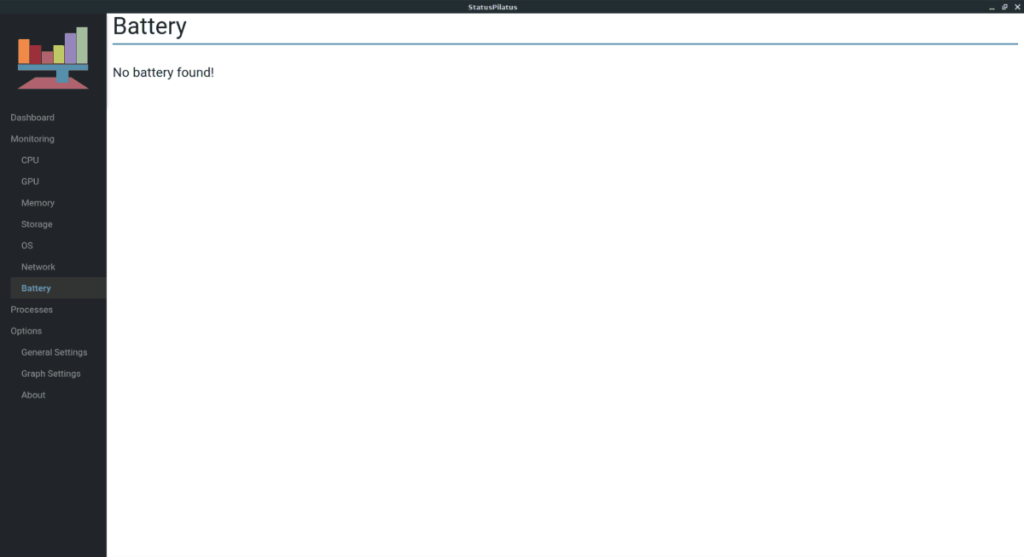
Apakah Anda menggunakan komputer laptop dan ingin mengetahui statistik baterai yang terperinci? Temukan bagian "baterai", dan Anda akan melihat info yang berkaitan dengan baterai komputer laptop Anda.
Panduan lengkap untuk mencadangkan dan memulihkan profil pengguna di browser Brave dengan langkah-langkah yang jelas dan aman.
Pelajari cara menginstal Linux Lite, sistem operasi berbasis Ubuntu yang ringan dengan antarmuka XFCE4.
Jika Anda menggunakan banyak PPA di PC Ubuntu dan baru saja meningkatkan ke Ubuntu 20.04, Anda mungkin memperhatikan bahwa beberapa PPA Anda tidak berfungsi, karena
Baru mengenal Linux dan ingin menambahkan musik Anda ke Rhythmbox tetapi tidak yakin bagaimana melakukannya? Kami dapat membantu! Ikuti panduan ini saat kami membahas cara mengatur
Apakah Anda perlu mengakses PC atau Server Ubuntu jarak jauh dari PC Microsoft Windows Anda? Tidak yakin tentang bagaimana melakukannya? Ikuti bersama dengan panduan ini saat kami tunjukkan kepada Anda
Apakah Anda menggunakan browser web Vivaldi sebagai driver harian Anda di Linux? Apakah Anda mencoba mencari cara untuk mencadangkan pengaturan browser Anda untuk penyimpanan yang aman? Kami
Cara Mengunduh Podcast Dari Terminal Linux Dengan Podfox
Cara Menemukan File Duplikat Dan Membersihkannya Di Linux Dengan FSlint
Apakah Anda membutuhkan klien podcast yang bagus dan elegan untuk desktop Linux Anda? Jika demikian, Anda perlu mencoba CPod. Ini adalah aplikasi kecil yang ramah yang membuat mendengarkan
TuxGuitar adalah alat pembuat musik open-source. Dengan itu, pengguna dapat membuat dan mengedit tabulasi gitar mereka sendiri. Dalam panduan ini, kita akan membahas bagaimana caranya








